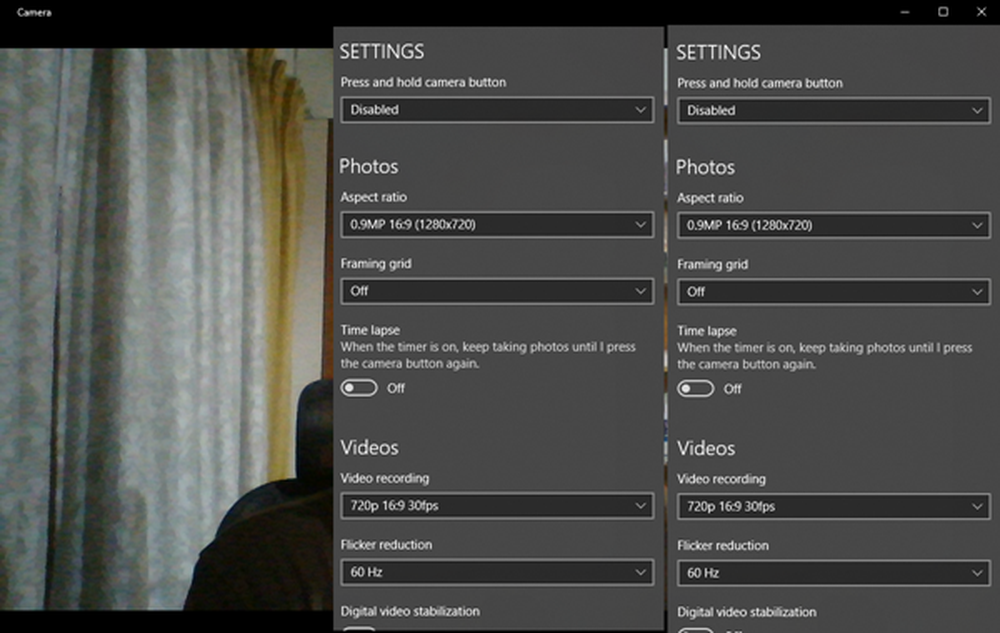Slik bruker du Windows 10 Kalender App

Microsoft har endret utseende og følelse av Kalenderapp i Windows 10. Den mest merkbare forandringen, som du finner i Windows 10-kalenderapp, er muligheten for brukere å synkronisere og vise deres Google Kalender, noe som ikke skulle sees støttes i samme app for Windows 8.1. La oss dykke litt dypere inn i funksjonene i den nye Windows 10 Kalender App.
Windows 10 Kalender App

Som bruker av appen blir du først pålagt å logge på med en Microsoft-konto du eier. Når du er ferdig, vil brukerne legge merke til et sett med knapper i nederste venstre hjørne av appen for å bytte frem og tilbake mellom apper, en knapp for å sende tilbakemelding og, viktigst, en girknapp for å få tilgang til innstillingssiden.
Når du åpner Kalender, vil du observere alle hendelser fra Microsoft-kontoen din er oppført. Hvis du vil se hendelser fra andre kalendere, legger du til kontoene i Kalender-appen.
For å gjøre det, klikk på Innstillinger-knappen. Dette åpner en rute fra høyre. Klikk på Kontoer, og du bør se alle dine nåværende kontoer.
For å legge til en ny konto, klikk på Legg til konto og en dialogboks med listen over tilgjengelige tjenester du kan koble til appen, vil bli vist. Brukere kan legge til alle de forskjellige Microsoft-kontoene ved å bruke alternativet Exchange ved å skrive inn samme informasjon - e-postadressen og passordet ditt.

Gi nytt navn til kontoen din ved å klikke på innstillingsknappen fra venstre rute> Kontoer> Kontoen du vil endre navn på. Du bør nå se et nytt arkivert kalt kontonavn. Legg til ønsket navn og trykk Lagre-knappen.
Til legg til en hendelse, her er en rask måte. Velg en dato og skriv inn hendelsesdetaljer som navn, dato, klokkeslett og sted for hendelsen eller møtet.
Det skal bemerkes at kalenderapplikasjonen kun fungerer med nettkontoer og er integrert med Windows 10 Mail-appen.
Disse innleggene vil vise deg hvordan du legger til en alternativ kalender i Mail & Calendar-appen, og legg til nasjonale helligdager i Windows 10.
Ta en titt på disse tipsene og triksene til Microsoft Kalender for webversjonen.
Se dette innlegget hvis Windows 10 Mail og Kalender app fryser.